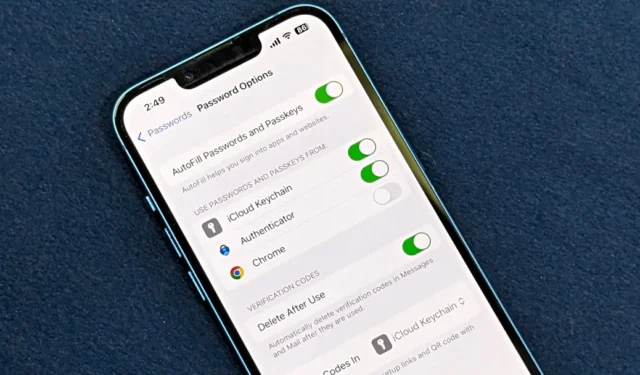
От Instagram до Amazon и вашего банковского приложения — почти каждый онлайн-сервис сегодня использует одноразовые коды проверки. При каждом входе в систему или покупке эти коды могут накапливаться, скрывая важные сообщения и запутывая ваш почтовый ящик. Чтобы решить эту проблему, в iOS 17 представлена новая функция, которая автоматически удаляет сообщения и электронные письма с OTP и кодами подтверждения на вашем iPhone и iPad. Вот как это включить.
Что такое функция «Удалить после использования» в iOS 17

Вы получаете одноразовые пароли (OTP) каждый раз, когда заходите в социальные сети, службы обмена сообщениями или совершаете онлайн-транзакции. Эти сообщения становятся бесполезными после использования, поэтому вам следует удалить их. Но в отличие от телефонов Android, которые могут автоматически удалять одноразовые пароли через 24 часа , iPhone до недавнего времени требовали, чтобы вы выбирали и удаляли эти сообщения вручную.
В iOS 17 появилась новая интересная функция под названием « Автоматическая очистка» , которая автоматически удаляет одноразовые пароли после их использования с автозаполнением. Чтобы лучше отразить свою функцию, эта функция была переименована в «Удалить после использования» в обновлении iOS 17.4.

Когда вы включаете эту функцию, ваш iPhone или iPad сканирует ваши сообщения и электронные письма на наличие стандартных форматов OTP (например, «Ваш код — 56789»). Когда вы получаете OTP и нажимаете на предложение автозаполнения, чтобы ввести его на веб-сайте или в приложении, сообщение автоматически удаляется.
Это обеспечивает порядок в приложениях «Сообщения» и «Почта» и предотвращает накопление ненужных одноразовых паролей или кодов двухфакторной аутентификации. Это также облегчает поиск того, что вы ищете, в вашем почтовом ящике.
Автоматически удалять OTP и коды проверки на iPhone и iPad
Ваш iPhone и iPad со временем могут собрать множество OTP и кодов подтверждения. Вот как включить функцию автоматического удаления кодов подтверждения в iOS 17:
1. Откройте приложение «Настройки» на своем iPhone или iPad.
2. Прокрутите вниз и нажмите «Пароли» . Выполните аутентификацию с помощью Face ID/Touch ID или пароля.

3. Нажмите «Параметры пароля » .
4. В разделе «Проверочные коды» включите переключатель « Удалять после использования» или «Очищать автоматически» . Он станет зеленым, указывая на состояние ВКЛ.

Ваш iPhone или iPad автоматически удалит коды подтверждения в «Сообщениях» и «Почте» после их использования.
Коды автоматического заполнения на iPhone и iPad
Функция «Удалить после использования» удаляет только автоматически заполняемые коды. Вот как включить автозаполнение на вашем iPhone, если вы еще этого не сделали:
1. Откройте приложение «Настройки» на своем iPhone или iPad.
2. Прокрутите вниз и нажмите «Пароли» > «Параметры пароля» .

3. Убедитесь, что переключатель рядом с пунктом «Автозаполнение паролей и паролей» включен (зеленый).

Когда вы посещаете веб-сайт или приложение, для которого требуется код подтверждения, он отправляется в ваше приложение «Сообщения» или «Почта». Когда вы нажмете на поле подтверждения, ваш iPhone или iPad предложит код над клавиатурой. Нажмите на предложение вставить код.

После этого код также будет автоматически удален, если включена опция «Удалить после использования» .
Как восстановить автоматически удаленные сообщения OTP
При одновременном получении кодов подтверждения с разных веб-сайтов или приложений вы можете случайно использовать код не на том веб-сайте. Это означает, что код не будет работать, и поскольку вы использовали предложение автозаполнения, оно было удалено. Но не волнуйтесь. Вы все равно можете вернуть удаленный код. Посмотрите, как ниже.
1. Откройте приложение «Сообщения» на своем iPhone или iPad.
2. Нажмите «Фильтры» в верхнем левом углу (или проведите пальцем вправо по экрану разговоров) и выберите « Недавно удаленные» .

3. Выберите отправителя, сообщения которого вы хотите восстановить. Нажмите «Восстановить».

Проведя пальцем вправо в приложении «Сообщения», вы также увидите множество интеллектуальных фильтров, включая «Финансы», «Заказы», «Напоминания», «Акции» и другие категории. Подробнее об использовании фильтров умного поиска в сообщениях .
Автоматическое удаление одноразовых паролей для более чистого почтового ящика!
В iOS 17 Apple наконец-то упростила управление беспорядком в «Сообщениях» и «Почте», автоматически удалив одноразовые пароли и коды двухэтапной проверки. Это была очень необходимая функция, учитывая, что приложение Google Messages на Android предлагало ее уже некоторое время, а ограничения Apple не позволяют использовать сторонние приложения для обмена сообщениями на iPhone. Надеемся, это принесет облегчение от нежелательного беспорядка в почтовом ящике. Узнайте о скрытых функциях, которые вы захотите попробовать в iOS 17.




Добавить комментарий